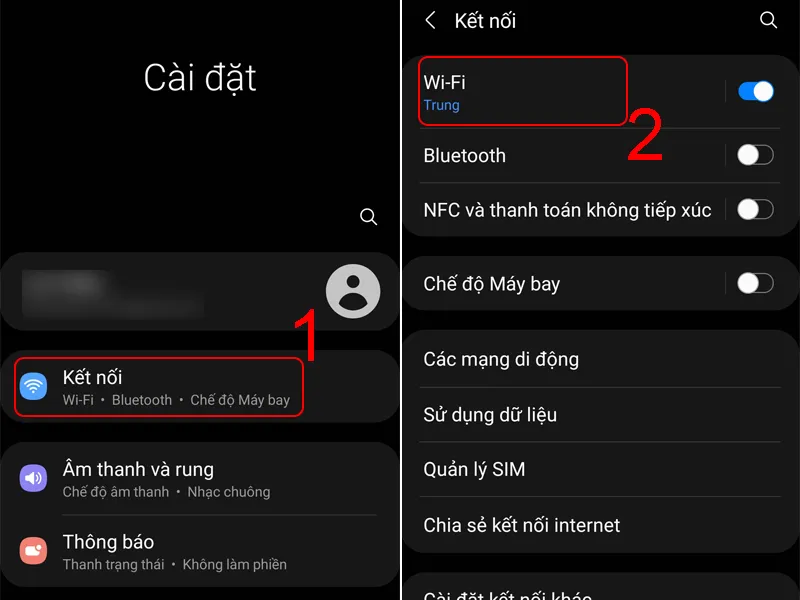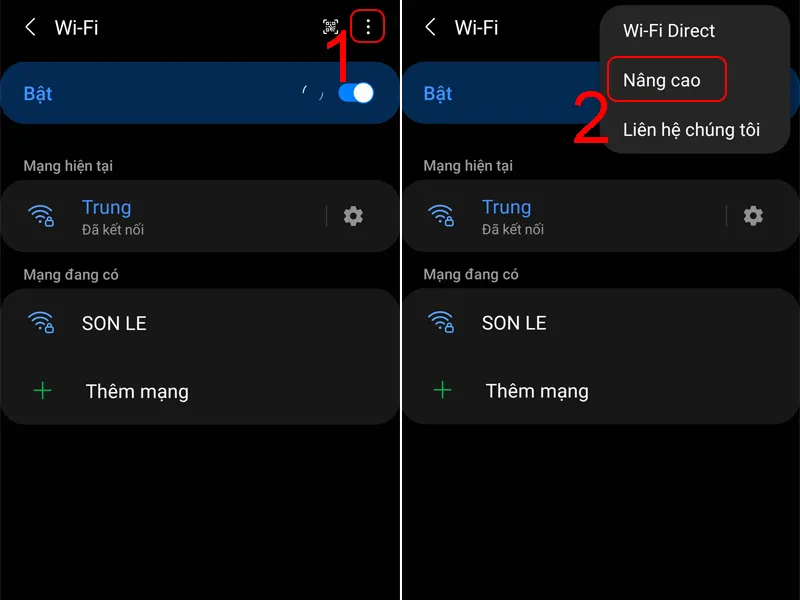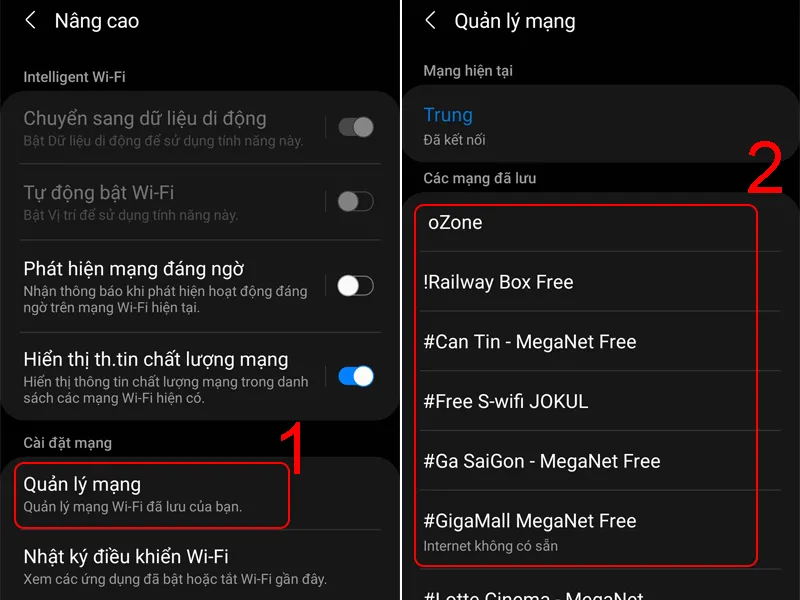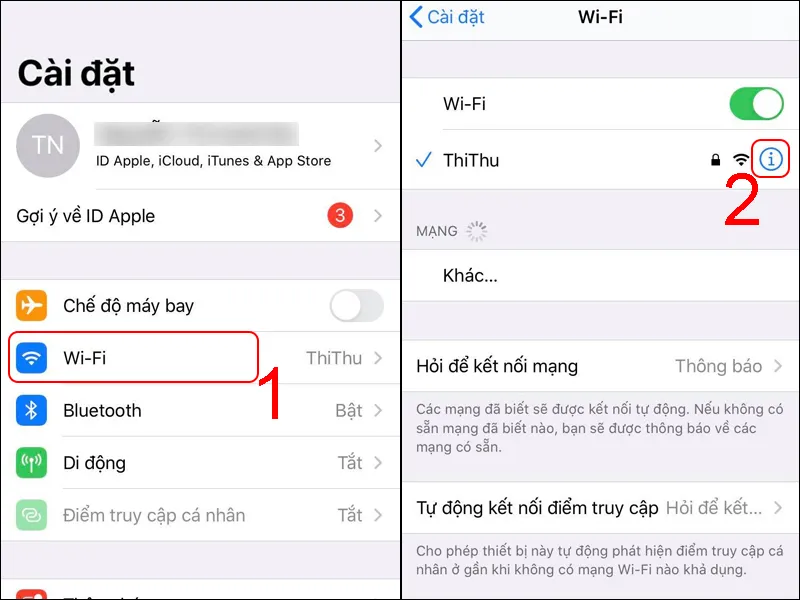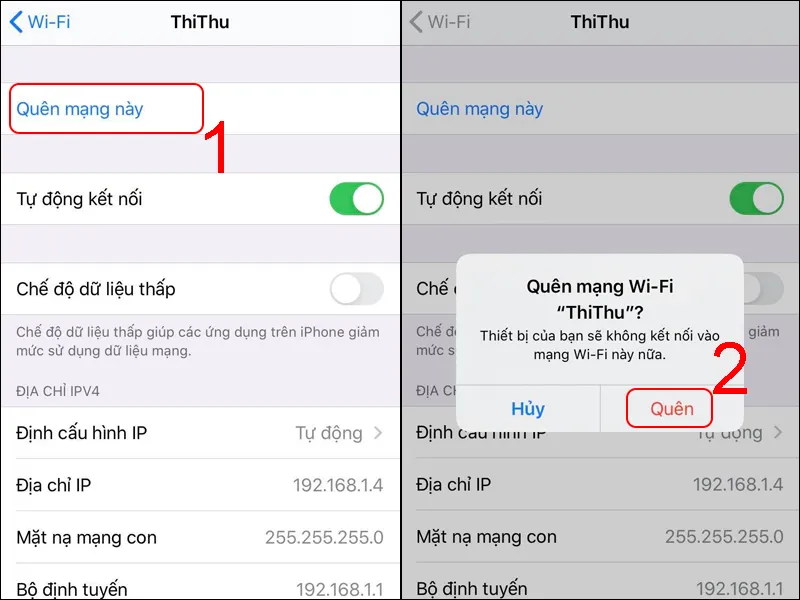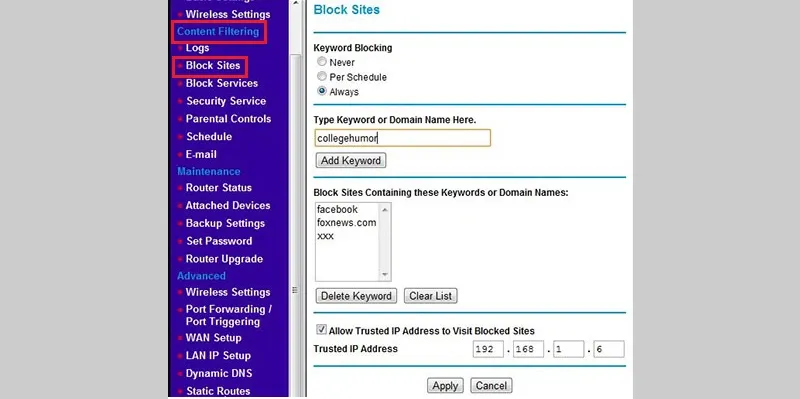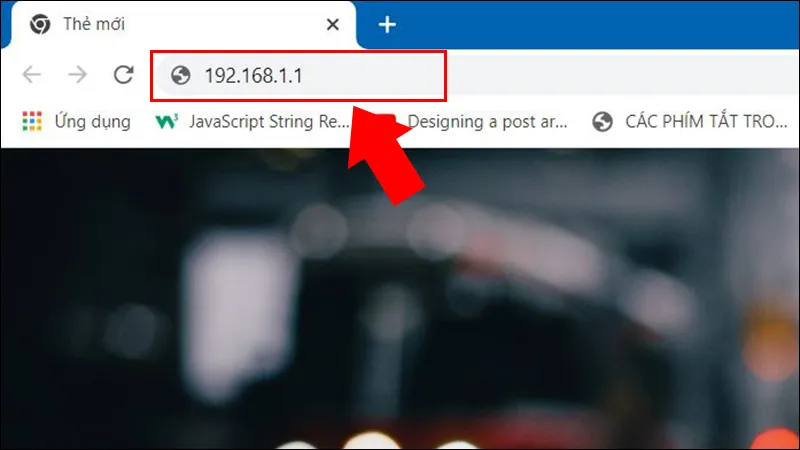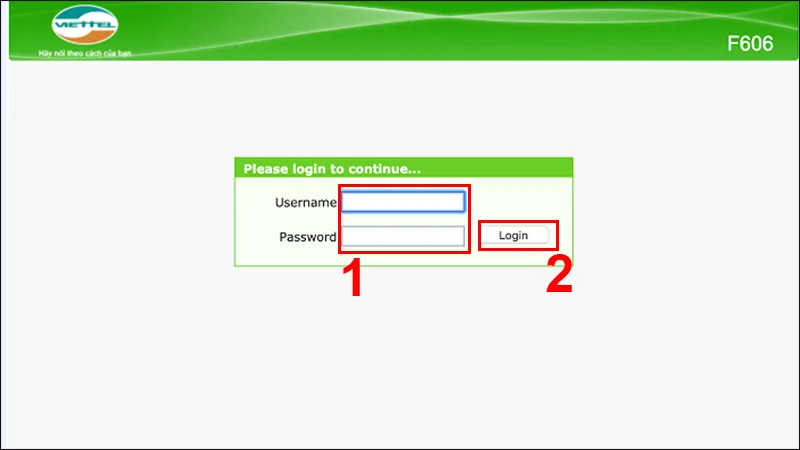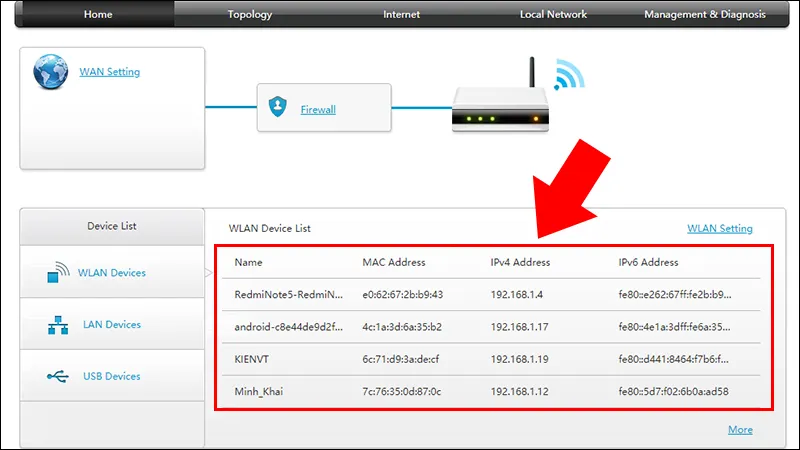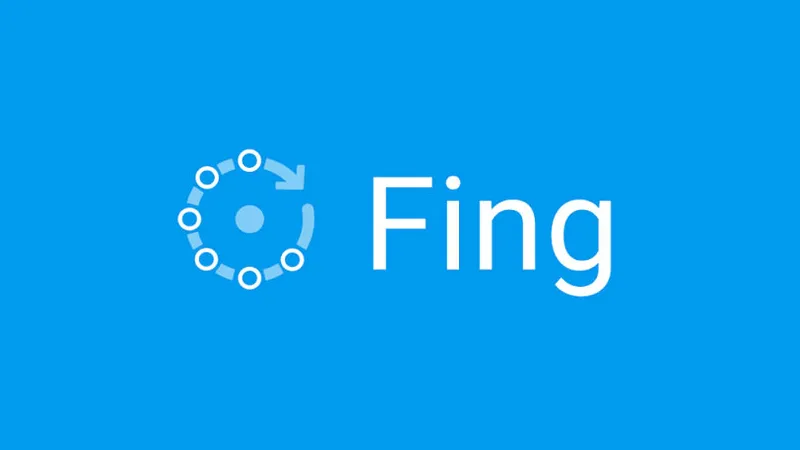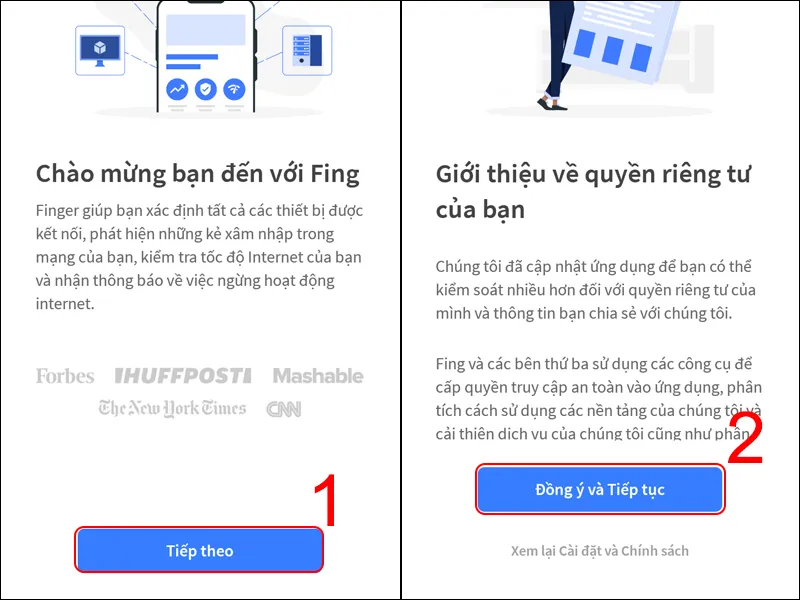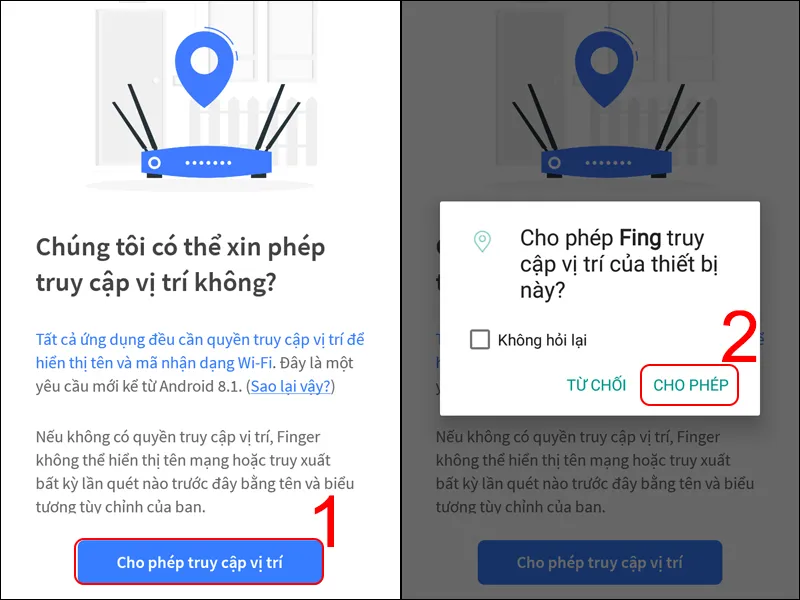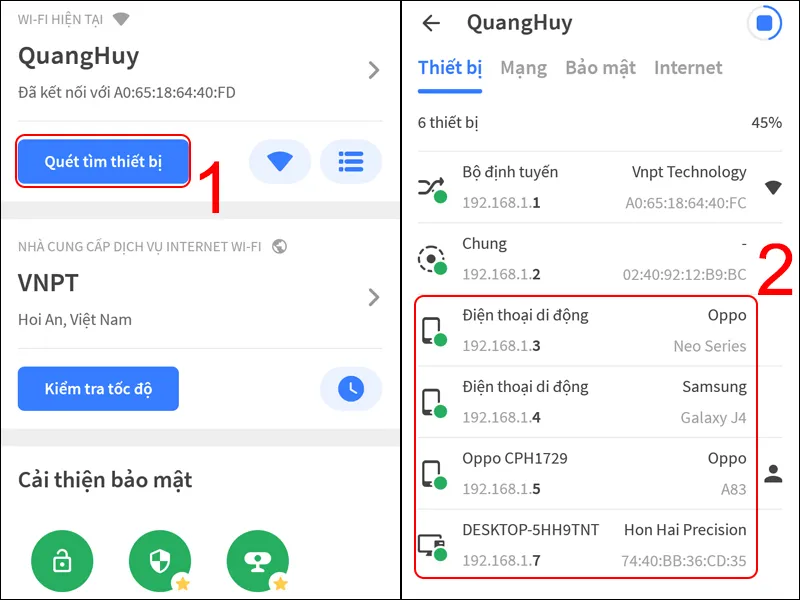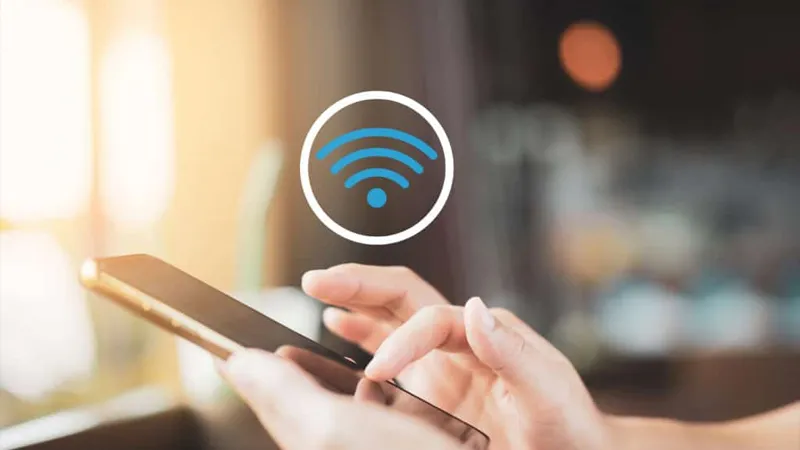Trong bài viết này thế giới thủ thuật sẽ hướng dẫn cách theo dõi lịch sử duyệt web của người dùng chung qua WiFi (điều này có thể sẽ tốt cho phụ huynh, dùng để giám sát hoạt động của con) cũng như cách ngăn chặn người khác theo dõi lịch sử duyệt web qua WiFi cực dễ. Cùng tham khảo nhé nhé!
Bạn đang đọc: Cách theo dõi lịch sử duyệt web của người dùng chung qua WiFi cực dễ
1. Tại sao cần phải theo dõi lịch sử duyệt web qua WiFi?
Việc theo dõi lịch sử duyệt web qua WiFi giúp kiểm soát được số lượng người đang kết nối với WiFi của bạn để sử dụng. Nếu có quá nhiều người truy cập vào WiFi sẽ khiến cho WiFi của bạn bị yếu, gây ảnh hưởng đến quá trình kết nối Internet của gia đình bạn.
Do đó, nếu những người không liên quan thì bạn nên block họ ra khỏi WiFi của mình bằng cách đổi lại mật khẩu WiFi. Điều này sẽ giúp đảm bảo được tốc độ truyền mạng của mình và đảm bảo được sự an toàn khi truy cập Internet.
2. Hướng dẫn cách xem lịch sử kết nối WiFi
Xem lịch sử truy cập WiFi trực tiếp trên điện thoại
Bước 1: Vào phần Cài đặt > Nhấn vào mục Kết nối > Chọn WiFi.
Bước 2: Chọn biểu tượng dấu ba chấm > Chon·Nâng cao.
Bước 3: Nhấn vào mục Quản lý mạng và một danh sách lịch sử truy cập sẽ hiện ra.
Vậy là chỉ với 2 bước này, bạn đã có thể xem được danh sách lịch sử truy cập WiFi của điện thoại mình.
Kiểm tra lịch sử truy cập WiFi qua phần mềm
Các bạn có thể sử dụng phần mềm WifiHistoryView để xem lịch sử kết nối WiFi. Phần mềm này có thể dùng trên cả Android và iOS, cung cấp cho người dùng các thông tin về lịch sử các kết nối WiFi một cách chính xác.
Ngoài ra cũng có thể dùng phần mềm này trên máy tính PC hoặc laptop.
3. Làm sao để xóa lịch sử kết nối WiFi triệt để nhất?
Xóa lịch sử truy cập WiFi trên Android
Cách xóa lịch sử truy cập WiFi trên điện thoại Android cực kỳ đơn giản. Bạn chỉ cần thực hiện các bước truy cập để xem lịch sử như ở phía trên. Sau đó chọn nhà mạng bạn muốn xóa lịch sử > Chọn “Quên” thì điện thoại của bạn sẽ tự động xóa và loại bỏ mạng này.
Xóa lịch sử truy cập WiFi trên iOS
Bước 1: Vào Cài đặt trên iPhone > Chọn Wi-Fi > Nhấn vào biểu tượng chữ i.
Bước 2: Chọn Quên mạng này > xác nhận Quên để hoàn tất thao tác.
4. Cách theo dõi lịch sử duyệt web của người dùng chung WiFi
Bước 1: Chuẩn bị thông tin IP, tên người dùng và mật khẩu modem WiFi. Những thông tin trên thường được in ở mặt đáy của modem WiFi nhà bạn, trên hộp đựng modem hoặc sách hướng dẫn đi kèm khi bạn lắp đặt WiFi lần đầu.
Bước 2: Vào trình duyệt web, nhập địa chỉ IP vào ô địa chỉ > Nhấn Enter để vào trang quản trị mạng > Nhập vào tên người dùng và mật khẩu để đăng nhập.
Bước 3: Ở menu bên trái, click chọn lần lượt vào các mục Content Filtering > Logs > Maintenance > Attached Devices.
Danh sách các thiết bị đã và đang sử dụng WiFi của bạn sẽ được hiển thị. Chọn vào một tên địa chỉ IP hoặc tên thiết bị để xem lịch sử duyệt web của người dùng đó.
5. Cách phát hiện ai đang dùng, đang làm gì trên WiFi của bạn
Tắt WiFi tất cả mọi thiết bị đang truy cập mạng
Hãy rút phích cắm điện hoặc tắt kết nối WiFi của tất cả những thiết bị đang truy cập WiFi nhà bạn. Sau đó tiến hành quan sát đèn tín hiệu WiFi trên bộ định tuyến (modem), nếu nó vẫn còn nhấp nháy thì chắc chắn có ai đó đang dùng trộm WiFi của nhà bạn. Tuy nhiên, cách này đôi khi không thực sự hiệu quả bởi bạn khó có thể kiểm soát hết tất cả thiết bị đã kết nối và vô tình bỏ sót.
Tìm hiểu thêm: Sửa lỗi Outlook bắt nhập pass – mật khẩu liên tục

Kiểm tra nhật ký truy cập trên modem
Bước 1: Truy cập trình duyệt web và nhập địa chỉ 192.168.1.1 hoặc 192.168.2.1 hay 192.168.0.1 (tùy loại modem của từng hãng).
Bước 2: Nhập tên người dùng bao gồm mật khẩu và đăng nhập > Tìm mục hiển thị danh sách địa chỉ MAC của tất cả các thiết bị đang kết nối vào mạng, tùy từng loại modem mà nó sẽ được để trong thẻ Cấu hình mạng không dây (wireless configuration), Trạng thái mạng không dây (wireless status),…
Bước 3: Đếm xem có bao nhiêu địa chỉ MAC đang hiển thị > Đối chiếu với tất cả các thiết bị trong nhà của bạn. Nếu số lượng địa chỉ MAC đang hiển thị nhiều hơn số lượng thiết bị dùng WiFi trong nhà bạn thì chắc chắn ai đó đang sử dụng trộm WiFi của bạn.
Dùng công cụ hỗ trợ
*Trên điện thoại
Bạn có thể tải về ứng dụng Fing về máy để xem danh sách các thiết bị đã và đang kết nối, loại thiết bị, địa chỉ MAC,… Đây là ứng dụng đang có sẵn và miễn phí cho cả Android lẫn iOS.
Bước 1:
– Tải Fing cho Android: TẠI ĐÂY.
– Tải Fing cho iOS: TẠI ĐÂY.
Bước 2: Vào ứng dụng Fing > Nhấn Tiếp tục > Nhấn Đồng ý và Tiếp tục để cấp quyền truy cập thông báo trên thiết bị cho Fing Network Tools.
Bước 3: Chọn Cho phép truy cập vị trí > Nhấn Cho phép.
Bước 4: Nhấn vào Quét tìm thiết bị. Tại đây sẽ hiển thị danh sách các thiết bị truy cập vào mạng WiFi nhà bạn.
*Trên máy tính
Wireless Network Watcher là phần mềm dành cho cả máy Mac và Windows, cho phép bạn theo dõi mọi thiết bị đang kết nối vào mạng nhà mình.
6. Cách ngăn chặn người khác theo dõi lịch sử duyệt web qua WiFi
Chỉ nên kết nối website có https
HTTPS là một giao thức kết hợp giữa giao thức HTTP và giao thức bảo mật SSL hay TLS cho phép trao đổi thông tin một cách bảo mật trên Internet. Giao thức HTTPS thường được dùng trong các giao dịch cần tính bảo mật cao.
Do đó, chỉ nên kết nối website có https cũng là một cách nhằm ngăn chặn người khác theo dõi lịch sử duyệt web qua WiFi.
7. Cách ngăn chặn người khác dùng chung WiFi
– Block người dùng ở trang quản lý modem: Từ danh sách người dùng đang sử dụng WiFi của bạn, sẽ có tùy chọn Block nếu muốn chặn một ai đó.
– Đổi mật khẩu truy cập WiFi: Việc này không mất quá nhiều thời gian nhưng sẽ đảm bảo được mạng nhà bạn không bị truy cập trái phép. Nếu kỹ hơn, bạn có thể làm mới cả tên wifi kèm với mật khẩu.
>>>>>Xem thêm: Sử dụng tính năng điểm danh trong Google Meet
Trên đây là hướng dẫn dành cho các bạn muốn theo dõi lịch sử duyệt web của người dùng chung qua WiFi có thể dùng để giám sát các hoạt động của con cái, từ đó có những hướng dẫn can thiệp kịp thời khi con cái vi phạm hoặc vào những trang web không phù hợp. Chúc bạn thành công!